
想在 WooCommerce 中创建一次性个性化优惠券代码吗?
我们不应低估优惠券代码在推广您的在线商店、减少购物车遗弃并因此立即促进您的销售方面的力量。 除此之外,电子商务店主透露,优惠券是重要的收入来源,同时创建一次性优惠券可以降低滥用风险。
在本文中,我们将讨论在 WooCommerce 中创建一次性个性化优惠券代码的最简单方法。 事不宜迟,让我们开始吧:
在 WooCommerce 中创建一次性个性化优惠券代码的原因
当然,优惠券是推广您的在线商店的一种有效且免费的方式。 这有助于与您的客户建立可持续的关系,也是感谢加入您的电子邮件列表并对您的产品进行评论的客户的最佳方式。 毫无疑问,这将有助于在短时间内提高您的销售额。
尽管如此,客户可以一次又一次地重复使用优惠券而无需支付全价。 因此,最好提及可以使用优惠券的用户的地点和时间限制。 让我们看看创建一次性个性化优惠券代码的方法。
在 WooCommerce 中创建一次性个性化优惠券代码
在这种方法中,我们使用插件 Advanced Coupons for WooCommerce 的免费版本。 它是市场上最知名的插件之一。 您也可以根据自己的意愿使用高级版。 以下是步骤:
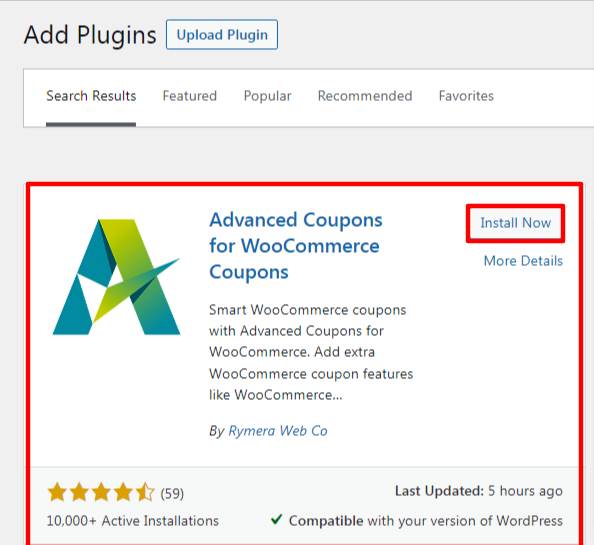
- 激活后,导航到仪表板的营销>>优惠券页面。 单击“添加优惠券”按钮以创建新优惠券。
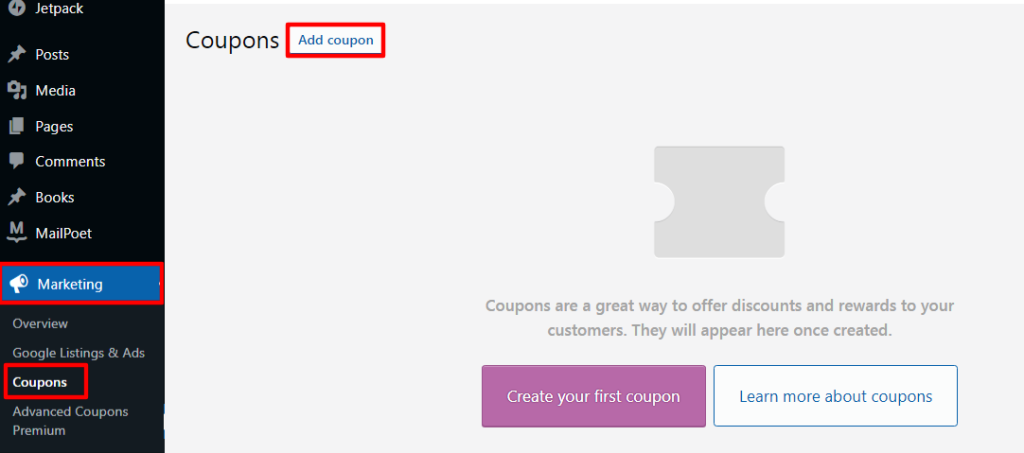
- 现在,您需要在要使用的屏幕顶部输入优惠券代码。 此外,您可以单击“生成优惠券代码”按钮以自动生成代码。
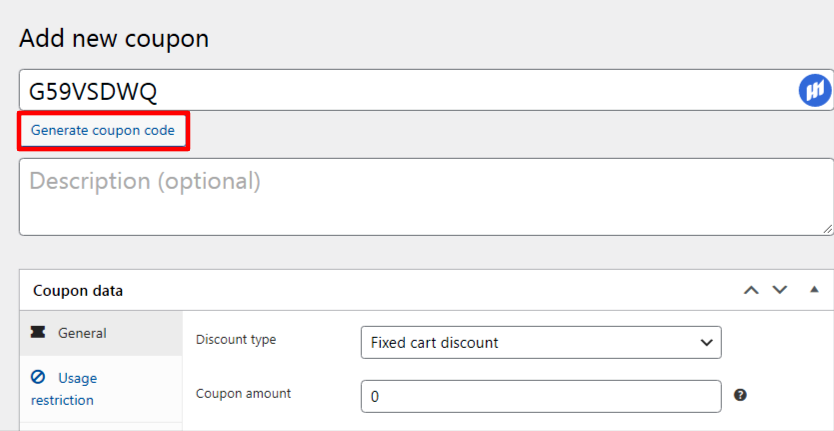
- 最好添加对代码用途的描述,这样您就不会忘记它。
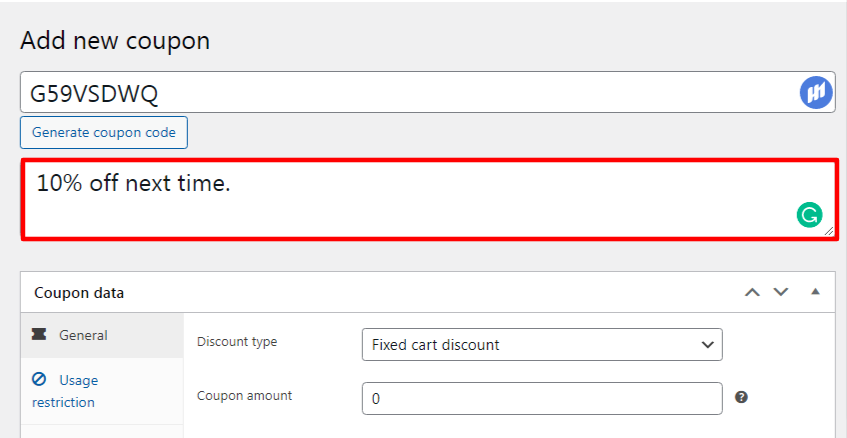
- 因此,确定优惠券类型并选择折扣类型或您提供的金额。 您还将看到免费友谊和优惠券到期日期的选项。 选择后,您需要设置以下步骤中进一步描述的限制:
1. 创建一次性优惠券
这种方法被认为是限制优惠券使用的最佳方法。 在“添加新优惠券”的同一页面上,您将找到“优惠券数据”部分。 继续并单击“使用限制”选项卡。
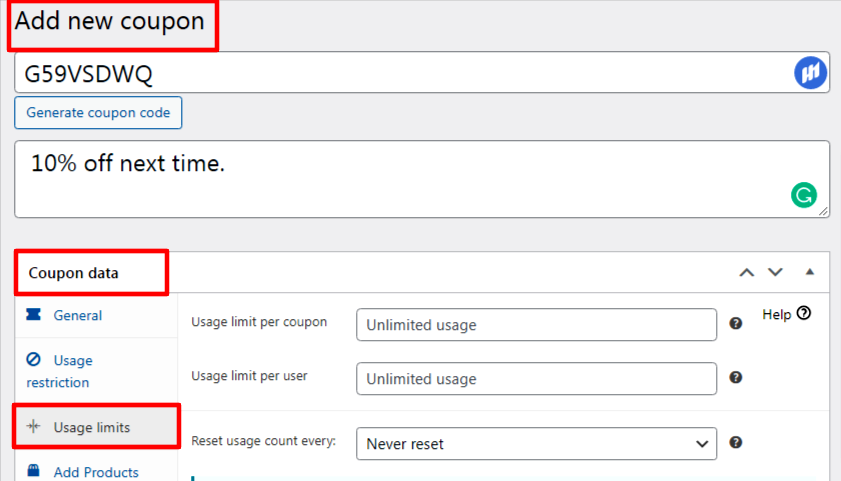
现在,您需要在“每位用户的使用限制”字段中输入您希望客户使用优惠券的数量。 就像,我们输入 1。例如,这确保每个客户只能使用一次优惠券。
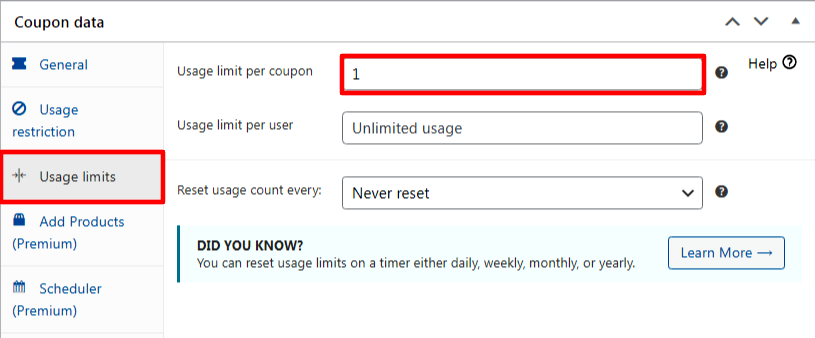
或者,您也可以在“每张优惠券的使用限制”字段中输入数字。 这样做将允许您的所有客户仅使用一次优惠券。
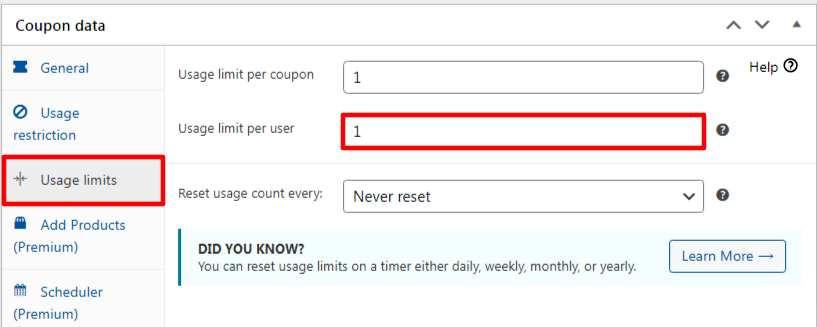
除此之外,您还可以在两个字段中输入数字。 比如说,我们在“每个优惠券的使用限制”中输入了 10,在“每个用户的使用优惠券”字段中输入了 1。 这允许前十名客户仅使用一次优惠券。
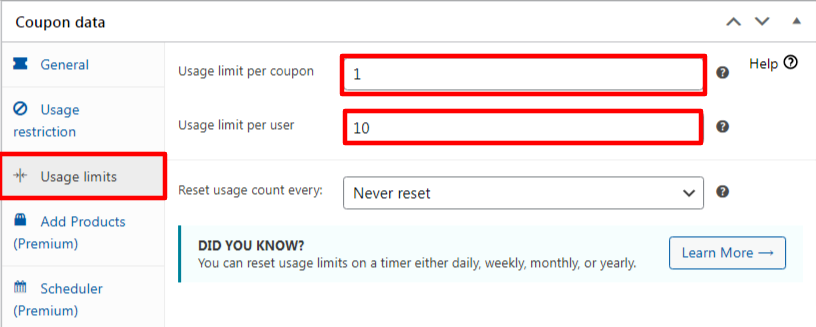
2. 创建个性化优惠券
如果您正在寻找一种创建个性化优惠券的方法,这就是适合您的方法。 此优惠券仅适用于某些客户。 同样,您应该在同一页面上找到“优惠券数据”部分。 在这里,您需要单击“使用限制”选项卡并向下滚动到“允许的电子邮件”字段。
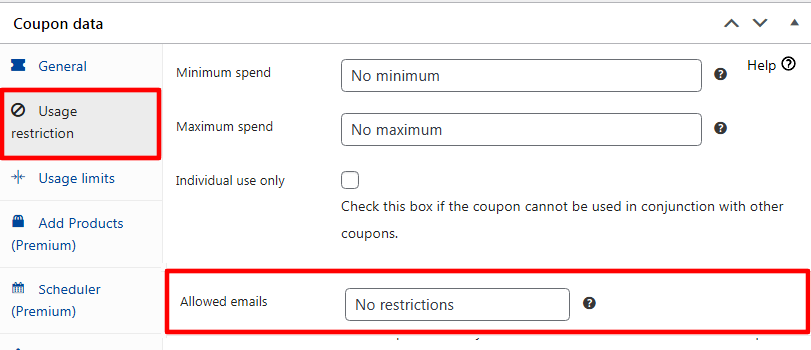
您可以使用逗号分隔单个或多个客户的电子邮件地址。 此外,仅允许此处提及电子邮件地址的客户使用优惠券。
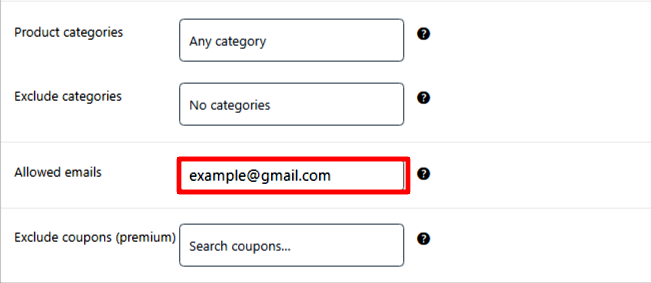
此外,还有一个系统可以向所有客户提供优惠券。 您只需在允许的邮箱中添加 *@gmail.com 并且您愿意使用此优惠券的用户必须与 Gmail 地址匹配。 但是,这样做允许客户多次使用优惠券。 为了使它成为一个有限的,你需要结合方法1和2。首先,按照方法1,然后按照这个方法。
3. 创建角色限制优惠券
借助此方法,您可以限制可以使用具有特定 WordPress 用户角色的优惠券的用户。 此方法可用作方法 2 的替代方法。
在“添加新优惠券”的同一页面上,有一个“角色限制”选项卡。 您需要单击选项卡,然后选中该框以启用角色限制。
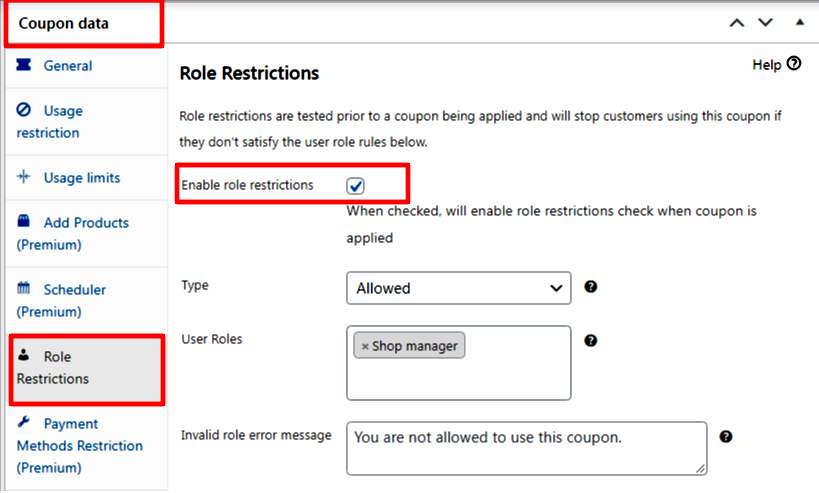
将出现一个包含角色列表的弹出窗口,您需要选择多个用户角色。
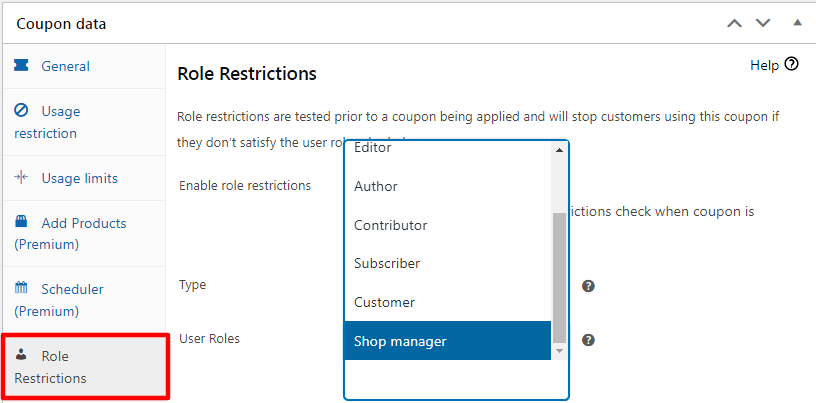
确保您自定义“无效角色错误消息”以向无法访问优惠券的其他用户发送消息。 除此之外,会员网站也可以使用此方法创建仅限会员的优惠券。
发布一次性个性化优惠券
您可以使用上述任何方法。 优惠券设置完成后,您只需点击页面右上角的“发布”按钮即可。
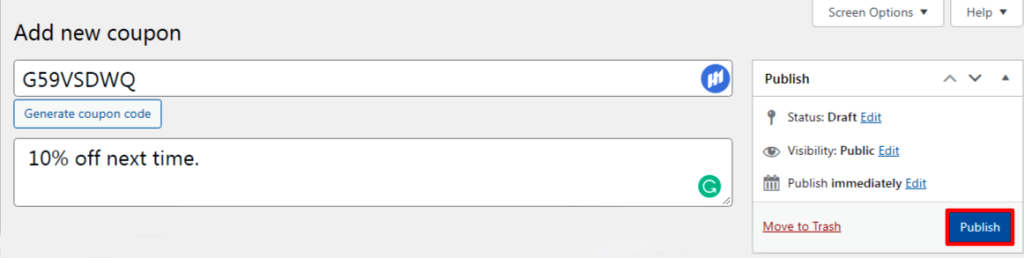
因此,您的优惠券已准备好使用,并开始向您的客户推广。
总结
最后,我们希望本教程对您有所帮助。 正如我们已经提到的,优惠券是推销产品的最佳方式。 您还可以通过创建优惠券弹出窗口来奖励留下产品食谱的客户,以便在您的电子邮件通讯中发送特别优惠。 另外,请阅读我们的另一篇文章以获取更多信息!
